Impresión con AirPrint
Puede imprimir fotos, correos electrónicos, páginas web y otros documentos con AirPrint, aunque no está instalado el controlador de impresora o la aplicación no haya sido descargada.
 Importante
Importante
- Existen restricciones para imprimir con AirPrint. Téngalo en cuenta de antemano. Si quiere utilizar todas las funciones de la impresora, use el controlador de la impresora Canon IJ.
Comprobación del entorno
Primero, compruebe el entorno.
Entorno de funcionamiento de AirPrint
Mac con la versión más reciente de OSRequisito
El Mac y la impresora deben estar conectados mediante uno de los métodos siguientes:- Conectados a la misma red mediante LAN
- Conectados directamente sin router inalámbrico (conexión directa)
- Conectados mediante USB
Adición de la impresora como impresora AirPrint en el dispositivo Mac
Abra Preferencias del Sistema (System Preferences) -> Impresoras y escáneres (Printers & Scanners)
Haga clic en el símbolo + que aparece junto a la lista de impresoras
Seleccione su impresora en la lista Bonjour.
Seleccione la impresora o AirPrint seguro (Secure AirPrint) desde Uso (Use)
Haga clic en Añadir (Add).
La impresora se añadirá como impresora AirPrint en el dispositivo Mac
Impresión con AirPrint desde un Mac
Cargue papel en la impresora
Configure el rollo de papel o la hoja cortada.
Inicie la impresión desde el software de su aplicación
Se abrirá el diálogo Imprimir.
Seleccione la impresora
Seleccione el modelo en la lista Impresora (Printer) del Cuadro de diálogo Imprimir.
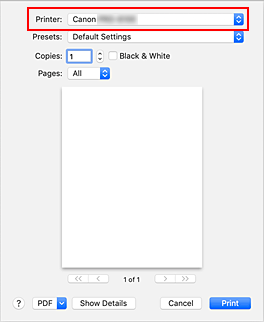
 Nota
Nota- Haga clic en Mostrar detalles (Show Details) para cambiar la ventana de configuración a la visualización detallada.
Compruebe la configuración de impresión.
Establezca el tamaño de papel y otros ajustes, según sea necesario.
Defina el tipo de papel desde la impresora. Nota
Nota- Utilice el cuadro de diálogo Imprimir para establecer ajustes como el diseño y la secuencia de impresión.
Para obtener información sobre la Configuración impresión, consulte la ayuda con macOS. - Puede establecer Configuración impresión (Print settings), Configur. relacionada con papel (Paper-related settings) y otras opciones en el panel de control de la impresora.
- Utilice el cuadro de diálogo Imprimir para establecer ajustes como el diseño y la secuencia de impresión.
Haga clic en Imprimir (Print)
La impresora imprime según la configuración especificada.
 Nota
Nota
- Podrían transcurrir unos minutos hasta que la red Wi-Fi se conecte después de que la impresora se encienda. Imprima tras comprobar que la impresora está conectada a la red.
- No puede utilizar AirPrint si la configuración Bonjour de la impresora está deshabilitada. Compruebe la configuración LAN de la impresora y active la configuración Bonjour.
- Consulte "No puedo imprimir con AirPrint" para obtener información sobre los problemas de impresión con AirPrint.
- El contenido de la pantalla de configuración puede variar en función del software de aplicación que esté utilizando.
Eliminación de un trabajo de impresión
Utilice el botón Parar (Stop) de la impresora para cancelar el trabajo de impresión.
Restricciones para el uso de AirPrint
- Si las opciones A2+, A3+ o 13 x 22 están seleccionadas en Tamaño de papel (Paper Size) del cuadro de diálogo de impresión, es posible que una parte de la imagen no aparezca en el papel.
- Si está imprimiendo una hoja cortada, es posible que el borde inferior de la imagen aparezca recortado.
- Si está imprimiendo una hoja cortada, coloque el papel de forma vertical. Si el papel se coloca en horizontal, seguirá imprimiendo imágenes verticales.
- Algunos tamaños de papel compatibles con el controlador de la impresora Canon IJ no admiten AirPrint. Si utiliza estos tamaños, defina un tamaño personalizado.
- No se puede utilizar Canon imagePROGRAF Free Layout ni Canon imagePROGRAF Preview.

